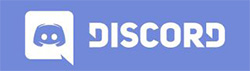AW: Video zum Arbeiten mit Reaper - Grundlagen
Hi mckale und alle anderen, die gern mal ein Video-Tutorial für Reaper erstellen wollen

Wenn Du Zeit und Lust hast, könntest Du vielleicht mal beispielhaft erläutern wie man
mit Reaper Bereiche definiert, so dass man automatisch ein Multi-track-Hörspiel (also mehrere Dateien, wie "01 - Intro") erstellen kann.
Ich umreiß es mal kurz - dann können Interessierte sich ja schonmal einlesen:
Zu den Bereichen bzw. "Regions" wie sie in Reaper heißen:
Einen Bereich kannst Du auf mehreren Wegen erzeugen.
a) Mit der Maus einen Teil des Projekts auswählen (so dass er hell unterlegt ist)
b) An den gewünschten Bereichsanfang klicken. Mit SHIFT-M (SHIFT=Großschreibtaste, Pfeil-nach-oben, über STRG) einen Marker erstellen. Diesem kannst Du einen Namen geben. Du kannst ihn auch verschieben. Dann legst Du einen weiteren Marker an, der das Ende des Bereiches bzw. den Anfang des nächsten markieren soll. Die Marker haben Zahlen, die ganz oben über der Zeitleiste stehen. In diese Leiste, in der die Marker stehen, mach nun zwischen den Markern einen Doppelklick. Damit wählst Du den Teil des Projektes zwischen den Markern aus.
Hast Du den Teil ausgewählt (ist dieser hell hervorgehoben), dann klicke irgendwo in die Auswahl mit der rechten Maustaste und wähle "Create region from selection" ("Erstelle eine Region/Bereich für die getroffene Auswahl").
So kannst Du Dein Hörspiel immer schön einteilen. Beim Rendern gibst Du dann einfach ein Namensmuster mit Platzhaltern an, und Reaper erzeugt für Dich automatisch alle MP3-Dateien, siehe weiter unten.
Nochn Tipp: Wenn ein Bereich doch nicht mehr passt, kannst Du ihn auch verlängern oder verkürzen: Einfach mit der Maus ganz oben an den Anfang bzw. das Ende des Bereiches fahren (welcher sich als kleine graue Leiste noch über den Marker-Nummern darstellt). Der Mauszeiger sollte sich nun in einen Doppelpfeil verwandeln. Nun kannst Du durch klicken und ziehen den Bereich vergrößern und verkleinern. Du musst also nicht erst Bereiche löschen und neu anlegen - das dachte ich nämlich erst

Sind alle Bereiche definiert, kanns mitm Rendern ja losgehen

:
Wähle im Menü "File -> Render" (oder STRG-ALT-R)
Die wichtigsten Optionen wurden eim ersten Tutorial ja schon umrissen. Diese passen wir nun an unser Multt-track-Hörspiel an:
Render: Master mix (Damit erzeugst Du die Master-Datei, wie gehabt)
Render bounds: Mit "Entire project" wird alles abgemischt. Wir wählen aber "Project regions" und weisen Reaper damit an, automatisch eine Datei für jeden Bereich erzeugen. Praktisch, gell ;O)
Directory: Das Zielverzeichnis in dem die Datei landen soll.
File name: Der Dateiname. Da wir aber mehrere Dateien in einem Rutsch erzeugen lassen wollen, geben wir hier ein
Namensmuster an. Dazu machen wir uns die Platzhalter (engl. wildcards) zu Nutze. Verfügbare Platzhalter kannst Du mit einem Klick auf den Schalter "
Wildcards" rechts wählen und so in den Dateinamen hinzufügen. Leider wird der Platzhalter bei mir stets am Ende des Felds eingefügt. Aber kein Problem - einfach ausschneiden und woanders einfügen, oder die Platzhalter von Hand eingeben. Ein Dateinamensmuster wie "$region - $regionnumber" würde dann für jeden Bereich (jedes Kapitel) eine Datei erzeugen.
Beispiel: Ihr habt dem Bereich mit der Nummer 1 z.B. den Namen "Intro" gegeben und entscheidet Euch für das Dateinamens-Muster "$region - $regionnumber".
Die erste Datei wird dann "01 - Intro" heißen.
Eure Bereiche haben keine Namen? Na denn klickt einfach mit der rechten Maustaste auf die kleine graue Leiste ganz oben, die Euren Bereich darstellt, wählt "Edit Region" und gebt den Regionen sprechende Namen ;O)
Die weiteren Optionen wie gehabt:
Sample rate: Die gewünschte Abtastrate, also wie oft pro Sekunde die akkustischen Informationen aufgenommen bzw. wiedergegeben werden. Voreingestellt sind 44100 Hz, was CD-Qualität entspricht.
Channels: Anzahl der Kanäle (Stereo dürfte OK sein ;O)
Resample mode: Ist nur wichtig, wenn die Audio-Dateien im Projekt unterschiedliche Qualität (Sample rate, Bit-Breite) haben. Diese werden dann auf die eingestellte Ziel-Qualität (z.B. 44100 Hz bei 16 Bit in Stereo) umgerechnet. Ob Reaper das schneller oder besser machen soll, kannst Du hier einstellen. "Better" heißt besser - der Hinweis "SLOW" bedeutet, dass es länger dauern kann ;O)
Output format: Hier stellst Du einfach "MP3 (encoder by LAME)" ein. WICHTIG: Nachdem Du LAME in das Installationsverzeichnis kopiert hast, muss Reaper neu gestartet werden, damit es den LAME-Encoder findet.
Mode: Hier kannst Du verschiedene Qualitätseinstellungen wählen. Ich verwende "Target quality", was bedeutet, dass die Qualität im Vordergrund steht (nicht die Rechenzeit). Das VBR in Klammern bedeutet Variable Bitrate. Will heißen, je dynamischer ein Bereich, umso höher die Bitrate, die LAME gerade verwendet. Die MP3-Datei hat also keine konstante Bitrate sondern passend zum Hlreindruck.
Quality: Hier stelle ich "100" ein, was der bestmöglichen Qualität entspricht.
Andere Modi wären etwa "Maximum bitrate/quality" (dürfte aufs gleiche rauskommen, nämlich bestmöglichste Qualität).
"Averge bitrate" = durchschnittliche Bitrate als Kompromiss oder "constant bitrate" = konstante Bitrate. Die Bitrate beinhaltet so etwas wie die Sample rate bei WAV-Dateien kombiniert mit der Auflösung (Bit-breite, z.B. 16 Bit). Je höher die Bitrate, umso besser klingt's, umso größer wird aber auch die Datei. Zum Vergleich: 64 kbps (kilo=1000 Bit pro Sekunde) klingen wie n Volksempfänger ^^ 128 kbps sind angeblich genug fürs normale menschliche Ohr, ab 256 kbps klingts auch über Kopfhörer gut, und 320 kbps sind das Maximum.
Noch kurz zur Average Bitrate (ABR): Der Durchschnittswert wird erreicht, indem LAME versucht, bei dynamischen Bereichen eines Stückes eine hohe Bitrate zu erzielen, dies aber durch eine geringere Bitrate bei statischeren Bereichen bzw. Pausen auszugleichen, damit die Datei nicht allzu groß wird, aber trotzdem sehr gut klingt.
Und wie immer gilt: Bestimmt unterstützen nicht alle billig-Player alle Modi, etwa ABR. Wenn Du auf Nummer sicher gehen willst und die Dateigröße kein Problem ist, nimm VBR oder ganz sicher: Konstante 320 bit/s ;O)
---
Soweit dazu

Schöne Grüße,
Michael